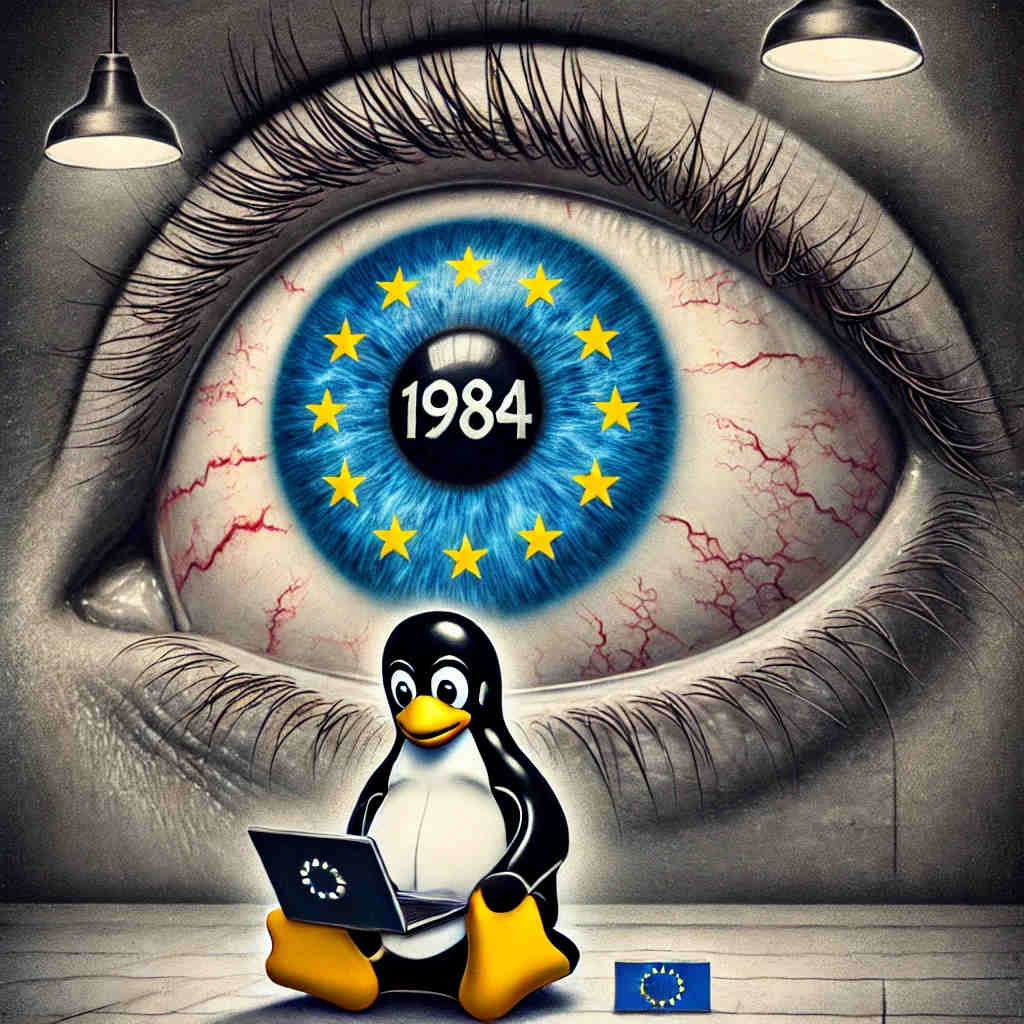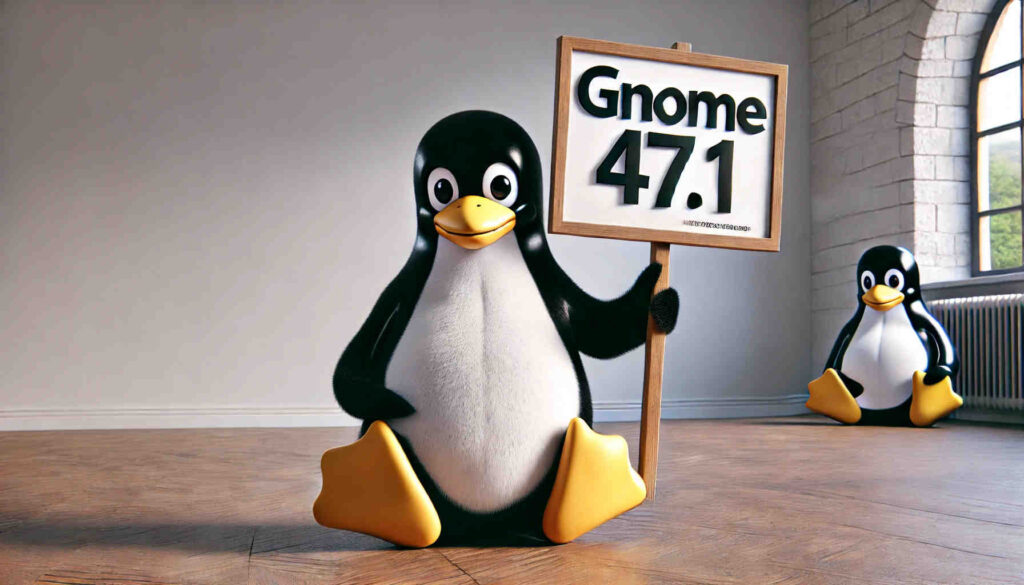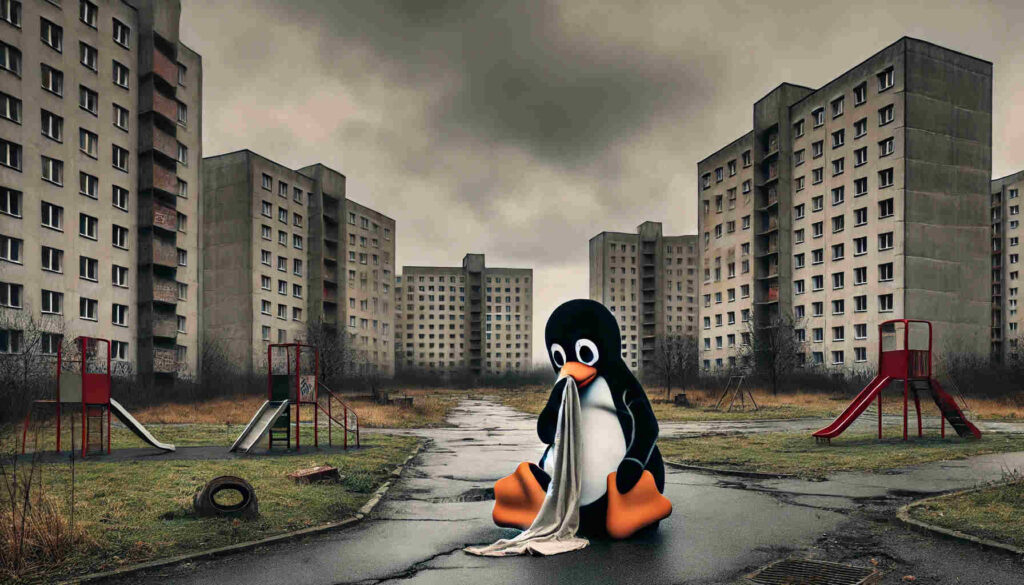AlmaLinux OS, ett kostnadsfritt och öppet Linux-baserat operativsystem för företag, arbetar nu på en förhandsversion av AlmaLinux OS 10, kallad ”Kitten”. Denna förhandsutgåva är skapad för att ge gemenskapen insyn och möjligheten att påverka utvecklingen tidigt i processen.
Kitten 10 innehåller stora förbättringar, som att återaktivera rampekoder och lansera en version med stöd för x86-64-v2-arkitektur. Dessutom återinförs funktioner som Secure Boot, SPICE och KVM för IBM POWER-plattformar, vilket är ett stort steg framåt för virtualiseringsstöd.
Kitten 10 är också byggd för att stödja fler typer av hårdvara och inkluderar Firefox och Thunderbird som RPM-paket för att underlätta för skrivbordsanvändare. Med Kitten 10 får gemenskapen en unik chans att testa funktioner och påverka framtida utveckling – en “kattunge” som kommer att växa och bli nästa stora version av AlmaLinux.
Skillnader Mellan AlmaLinux OS Kitten 10 och CentOS Stream
Syfte: CentOS Stream är en gemenskapsutgåva som fungerar som grund för RHEL. AlmaLinux OS Kitten, däremot, är ett utvecklingssteg mot en stabil framtida version av AlmaLinux.
Funktioner: Kitten 10 erbjuder särskilda förbättringar som saknas i CentOS Stream, som aktiverade rampekoder, stöd för x86-64-v2, samt återaktivering av SPICE och KVM för IBM POWER. Den innehåller också utökat hårdvarustöd och levererar Firefox och Thunderbird som RPM-paket.
Ladda ner AlmaLinux OS Kitten 10
Förhandsversionen av AlmaLinux OS Kitten 10 lanseras för att uppmuntra transparens och ge användare och utvecklare en chans till tidig återkoppling. Ladda ner förhandsutgåvan, prova de nya funktionerna och rapportera eventuella problem.
ISO-filer finns tillgängliga för nedladdning från:
ISO-bilderna finns i katalogen 10-kitten/isos/$arch/. För att ladda ner en nätverksinstallation för x86_64-arkitekturen kan du använda:
$ wget https://kitten.repo.almalinux.org/10-kitten/isos/x86_64/AlmaLinux-Kitten-10-20241018.0-x86_64-boot.isoDet finns tre installationsalternativ:
- AlmaLinux-Kitten-10-20241018.0-x86_64-boot.iso: En liten nätverksinstallation som hämtar paket via internet.
- AlmaLinux-Kitten-10-20241018.0-x86_64-minimal.iso: En minimal offline-installation på DVD, men med begränsat antal paket.
- AlmaLinux-Kitten-10-20241018.0-x86_64-dvd.iso: En fullständig installation på DVD som innehåller de flesta AlmaLinux OS-paketen.
Skriv ISO-filen till ett USB-minne med verktyg som Etcher eller Ventoy för att starta installationen.
AlmaLinux OS Kitten 10 bygger på källkoden från CentOS Stream 10, som senare kommer att bli RHEL 10. Samtidigt som AlmaLinux upprätthåller kompatibilitet med RHEL, introduceras nya funktioner och utökat hårdvarustöd för att ge ett mer omfattande och gemenskapsdrivet operativsystem.
Viktiga Förbättringar i AlmaLinux OS Kitten 10
- Rampekoder återaktiverade: Med denna funktion kan systemet spåras och profileras i realtid, vilket optimerar prestanda för olika arbetsbelastningar.
- Stöd för x86-64-v2-arkitektur: Kitten 10 inkluderar stöd för äldre x86-64-v2-processorer, vilket gör att användare med äldre hårdvara kan fortsätta använda operativsystemet.
- Secure Boot-stöd: Kitten 10 stöder Secure Boot för Intel/AMD och ARM-plattformar.
- SPICE återaktiverat: SPICE, som saknats sedan RHEL 9.0, är tillbaka i Kitten 10 och stöds både för servrar och klienter.
- KVM-stöd för IBM POWER: Även KVM-stöd för IBM POWER, som försvann efter RHEL 9.0, återkommer i Kitten 10.
- Utökat Hårdvarustöd: Fler enheter stöds i Kitten 10 än i tidigare utgåvor.
- Firefox och Thunderbird som RPM-paket: Till skillnad från CentOS Stream 10 och RHEL 10, som levererar dessa via Flatpak, fortsätter AlmaLinux att erbjuda dem som RPM-paket.
- Regelbundna Uppdateringar: Paketen uppdateras ofta, och nya ISO-bilder kommer att släppas var tredje månad.